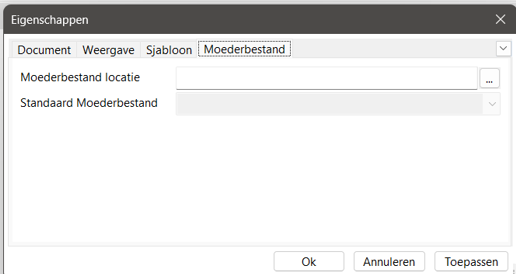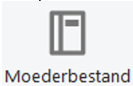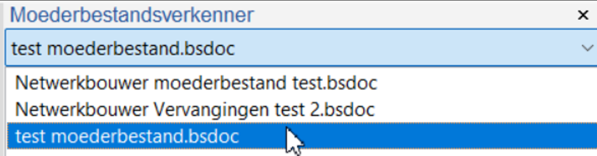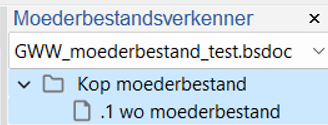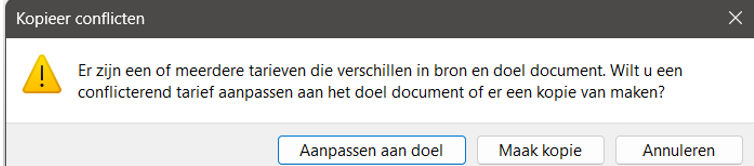Moederbestanden instellen
Werk je als organisatie met standaardbestanden, dan kan je een moederbestand instellen. Uit het moederbestand kan je hele hoofdstukken ,inclusief onderbouwing, overnemen naar nieuwe calculaties. Alle opmaak, waardes en opbouw wordt precies hetzelfde overgenomen van het moederbestand naar de nieuwe calculatie. Dit verminderd herhalend werk.
Als eerst bouw je een moederbestand op door een nieuw sjabloon of startdocument te openen en deze te vullen met alle koppen, werkomschrijvingen en elementen die vaak in calculaties gebruikt worden. Sla dit moederbestand vervolgens op.
Daarna open je een nieuw sjabloon of startdocument. Je stelt een moederbestand in voor de calculatie via [Bestand]->[Eigenschappen]-> [Moederbestand].
Vervolgens geef je aan via welk bestandspad de benodigde moederbestanden worden opgehaald.
Als het pad in ingesteld, kan je klikken op [Start]->[Moederbestand]. Deze knop staat naast de Stamgegevens in de knoppenbalk.
Selecteer het gewenste moederbestand uit de lijst. Het is ook mogelijk om in te stellen welk bestand standaard geopend moet zijn. Dit is mogelijk via [Bestand]->[Eigenschappen]->[Moederbestand]->[standaard moederbestand].
Elementen slepen vanuit het moederbestand
Selecteer een element met de Linkermuisknop. Wil je meerdere elementen tegelijkertijd slepen, dan hou je [Ctrl] in gedrukt en klik je met je linkermuisknop op meerdere elementen.
Sleep de gewenste elementen uit het moederbestand naar het openstaande calculatie.
Het nummer bij het sleep-icoon geeft aan hoeveel elementen worden overgenomen.
Belangrijk: het is niet mogelijk om meerdere elementen met verschillende niveaus te slepen. Een voorbeeld hiervan is een kop selecteren in combinatie met een werkomschrijving die niet wordt gebruikt in de onderbouwing van de gekozen kop.
Kopieer conflicten
Het kan soms zijn dat het moederbestand en de calculatie waar naar toe gesleept wordt tarieven bevatten met hetzelfde tariefnummer maar verschillende waardes zoals een andere prijs per eenheid of omschrijving. Dan krijg je de onderstaande melding.
Als je klikt op [aanpassen aan doel] wordt het tarief aangepast naar dezelfde waarden die ook voorkomt in de nieuwe calculatie.
Als je kiest voor [maak kopie], krijg je een aangepast tarief met een nieuw elementnummer